1 - Abra sua foto preto e branco. Esta é a foto que irei utilizar no nosso tutorial:

2 - Vamos criar uma nova camada de preenchimento através do botão abaixo das camadas e selecionando a opção Cor Sólida. Porque uma camada de preenchimento? Para que possamos alterar as cores posteriormente, tendo em vista que nem sempre acertamos o tom das cores de primeira.

3 - Após selecionar a opção, aparecerá uma janela para que você escolha uma cor. Primeiramente vamos escolher a cor da pele, para isto escolha um tom de laranja, não importando se for um pouco mais claro ou mais escuro, uma vez que podemos editá-lo posteriormente. De qualquer forma utilize uma cor semelhante a #ffa200.

4 - Altere o modo da sua camada para Cor. Note que sua imagem ficará com um tom de laranja.

5 - Com a Máscara da Camada selecionada, selecione a ferramenta Pincel e pinte de preto todas as partes da sua foto que não devem conter a cor laranja, como a boca, olhos, etc; Utilize um pincel com uma dureza de cerca de 50 ou superior.

6 - Repita o passo anterior para todas as outras partes da sua foto, exceto para o fundo. Note na figura que o tom de amarelo é para os cabelos e os diferentes tons de vermelho são para a boca e para a blusa que não aparece nesta figura.

7 - Na imagem abaixo as cores já estão arrumadas. O que eu fiz foi simplesmente clicar na cor em cada camada e ajustar conforme ficasse melhor o resultado. Daí a importância de criar várias camadas de preenchimento, pois alteramos cada uma delas independentemente, sem prejudicar as demais.

8 - Estamos quase terminando, mas ainda falta a cor de fundo e o mais importante, os olhos. No exemplo criei uma nova camada de preenchimento de cor azul e também deixei os olhos com esta mesma cor. Isto faz com que sua foto fique mais interessante e chamando mais atenção para os olhos.

E está pronto!




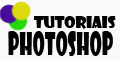
0 comentários:
Postar um comentário